Schnellstart: Erstellen eines Service Bus-Namespace und einer Warteschlange anhand einer ARM-Vorlage
In diesem Artikel wird beschrieben, wie Sie eine Azure Resource Manager-Vorlage (ARM-Vorlage) verwenden, die einen Service Bus-Namespace und eine Warteschlange innerhalb dieses Namespace erstellt. Dieser Artikel zeigt Ihnen, wie Sie angeben, welche Ressourcen bereitgestellt werden und wie Sie Parameter definieren, die angegeben werden, wenn die Bereitstellung ausgeführt wird. Sie können diese Vorlage für Ihre eigenen Bereitstellungen verwenden oder an Ihre Anforderungen anpassen.
Eine Azure Resource Manager-Vorlage ist eine JSON (JavaScript Object Notation)-Datei, welche die Infrastruktur und die Konfiguration für Ihr Projekt definiert. Die Vorlage verwendet eine deklarative Syntax. Sie beschreiben Ihre geplante Bereitstellung, ohne die Abfolge der Programmierbefehle zum Erstellen der Bereitstellung zu schreiben.
Wenn Ihre Umgebung die Voraussetzungen erfüllt und Sie mit der Verwendung von ARM-Vorlagen vertraut sind, klicken Sie auf die Schaltfläche In Azure bereitstellen. Die Vorlage wird im Azure-Portal geöffnet.
Voraussetzungen
Wenn Sie kein Azure-Abonnement besitzen, können Sie ein kostenloses Konto erstellen, bevor Sie beginnen.
Überprüfen der Vorlage
Die in dieser Schnellstartanleitung verwendete Vorlage stammt von der Seite mit den Azure-Schnellstartvorlagen.
{
"$schema": "https://schema.management.azure.com/schemas/2019-04-01/deploymentTemplate.json#",
"contentVersion": "1.0.0.0",
"metadata": {
"_generator": {
"name": "bicep",
"version": "0.9.1.41621",
"templateHash": "724589808436302889"
}
},
"parameters": {
"serviceBusNamespaceName": {
"type": "string",
"metadata": {
"description": "Name of the Service Bus namespace"
}
},
"serviceBusQueueName": {
"type": "string",
"metadata": {
"description": "Name of the Queue"
}
},
"location": {
"type": "string",
"defaultValue": "[resourceGroup().location]",
"metadata": {
"description": "Location for all resources."
}
}
},
"resources": [
{
"type": "Microsoft.ServiceBus/namespaces",
"apiVersion": "2022-01-01-preview",
"name": "[parameters('serviceBusNamespaceName')]",
"location": "[parameters('location')]",
"sku": {
"name": "Standard"
},
"properties": {}
},
{
"type": "Microsoft.ServiceBus/namespaces/queues",
"apiVersion": "2022-01-01-preview",
"name": "[format('{0}/{1}', parameters('serviceBusNamespaceName'), parameters('serviceBusQueueName'))]",
"properties": {
"lockDuration": "PT5M",
"maxSizeInMegabytes": 1024,
"requiresDuplicateDetection": false,
"requiresSession": false,
"defaultMessageTimeToLive": "P10675199DT2H48M5.4775807S",
"deadLetteringOnMessageExpiration": false,
"duplicateDetectionHistoryTimeWindow": "PT10M",
"maxDeliveryCount": 10,
"autoDeleteOnIdle": "P10675199DT2H48M5.4775807S",
"enablePartitioning": false,
"enableExpress": false
},
"dependsOn": [
"[resourceId('Microsoft.ServiceBus/namespaces', parameters('serviceBusNamespaceName'))]"
]
}
]
}
In der Vorlage sind die folgenden Ressourcen definiert:
Hinweis
Die folgenden ARM-Vorlagen stehen zum Herunterladen und Bereitstellen zur Verfügung.
- Create a Service Bus authorization rule for namespace and queue using an Azure Resource Manager template
- Create a Service Bus namespace with topic and subscription using an Azure Resource Manager template (Erstellen eines Service Bus-Namespace mit Thema und Abonnement mit einer Azure Resource Manager-Vorlage)
- Erstellen eines Service Bus-Namespaces
- Create a Service Bus namespace with topic, subscription, and rule (Erstellen eines Service Bus-Namespace mit Thema, Abonnement und Regel)
Informationen zu weiteren Vorlagen finden Sie unter Azure-Schnellstartvorlagen.
Bereitstellen der Vorlage
Mit dieser Vorlage stellen Sie einen Service Bus-Namespace mit einer Warteschlange bereit.
Service Bus-Warteschlangen bieten eine FIFO-Nachrichtenzustellung (First In, First Out) an einen Consumer oder an mehrere konkurrierende Consumer.
Klicken Sie auf folgende Schaltfläche, um die Bereitstellung automatisch auszuführen: Erstellen Sie eine neue Ressourcengruppe für die Bereitstellung, um sie später problemlos bereinigen zu können.
Überprüfen der Bereitstellung
Wählen Sie oben Benachrichtigungen aus, um den Status der Bereitstellung anzuzeigen. Warten Sie, bis die Bereitstellung erfolgreich abgeschlossen wurde. Wählen Sie dann in der Benachrichtigungsmeldung Zu Ressourcengruppe wechseln aus, um zur Seite für die Ressourcengruppe zu navigieren, wo der Service Bus-Namespace angegeben ist.
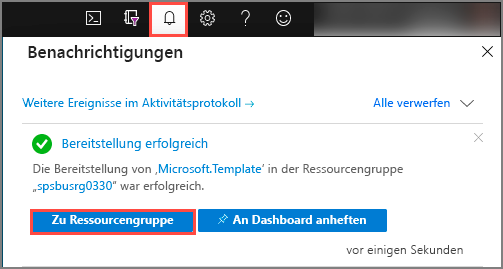
Vergewissern Sie sich, dass Ihr Service Bus-Namespace in der Ressourcenliste enthalten ist.
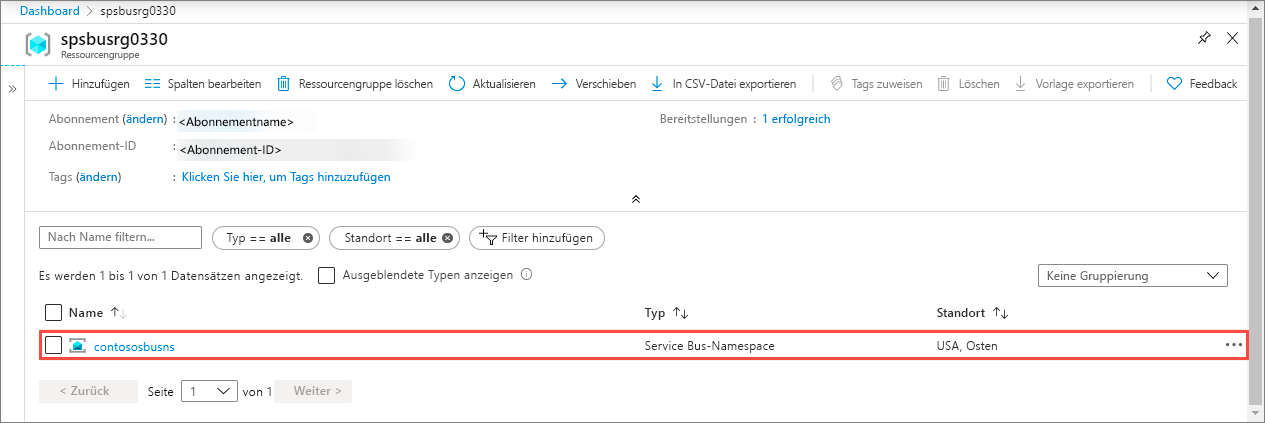
Wählen Sie den Namespace in der Liste aus, um zur Seite Service Bus-Namespace zu gelangen.
Bereinigen von Ressourcen
Navigieren Sie im Azure-Portal zur Seite Ressourcengruppe für Ihre Ressourcengruppe.
Klicken Sie auf der Symbolleiste auf Ressourcengruppe löschen.
Geben Sie den Namen der Ressourcengruppe ein, und wählen Sie Löschen aus.
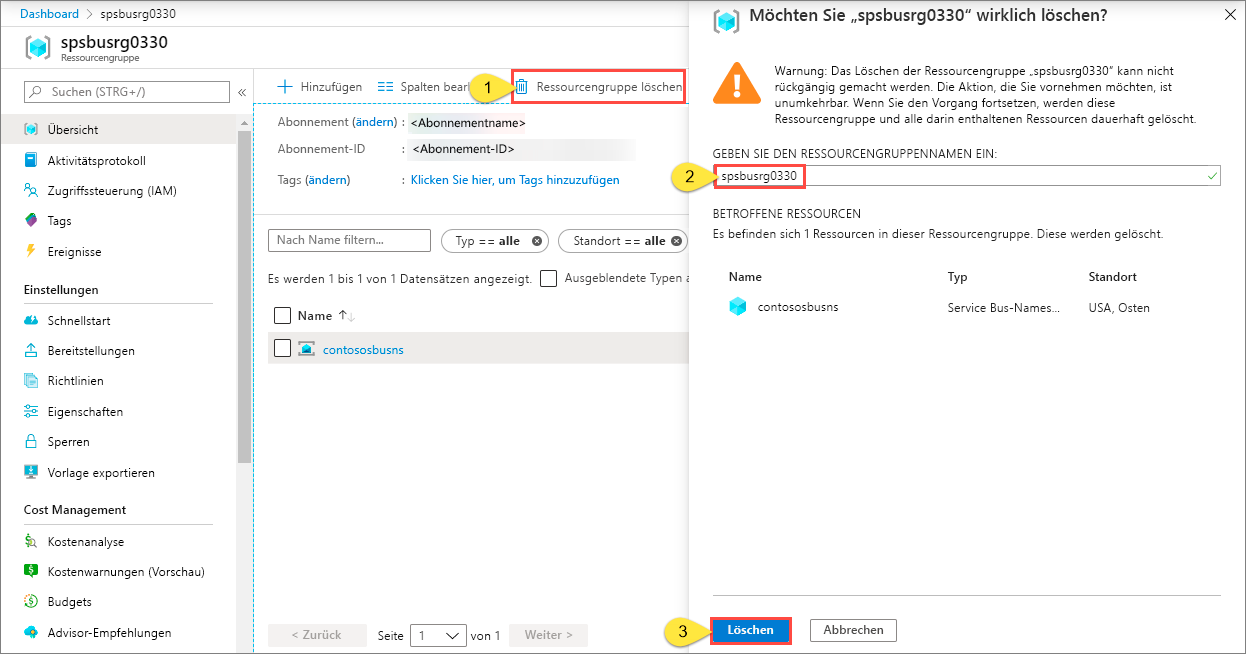
Nächste Schritte
Lesen Sie das folgende Thema zum Erstellen einer Autorisierungsregel für den Namespace bzw. die Warteschlange:
In den folgenden Artikeln erfahren Sie, wie Sie diese Ressourcen verwalten:
